Pengembang mungkin telah mengetahui istilah yang membuat hidup mereka nyaman ini. Berbicara tentang GitHub Copilot, kata pertama yang terlintas di benak pengguna mungkin adalah asisten pengodean. Umumnya, ia adalah situs jejaring sosial bagi pemrogram untuk berbagi kode. Organisasi akan mendapatkan bantuan untuk memfasilitasi manajemen proyek dan kolaborasi.
Saat GitHub terintegrasi dengan Visual Studio, maka pengguna dapat bekerja sama dengan Editor. Mereka dapat berbagi kode sumber dengan orang lain menggunakan GitHub Copilot Visual Studio 2022. Jadi, artikel ini akan membahas tentang cara menggunakan Visual Studio Copilot dalam pengodean sehari-hari.
Pada artikel ini
- Bagian 1: GitHub Copilot: Review Singkat tentangnya dan Apa yang Ditawarkannya!
- Bagian 2: GitHub Copilot di Visual Studio: Panduan Sederhana
- Bagian 3: Beberapa Contoh Teratas tentang Cara Menggunakan GitHub Copilot dalam Visual Studio Code
- Bagian Bonus: Buat Video Terbaik Menggunakan Layanan AI Copilot di Wondershare Filmora
- Kesimpulan
Ucapkan selamat tinggal pada pengeditan yang penuh hambatan, dan sambutlah pengalaman pengeditan yang lebih lancar dan cerdas dengan Filmora AI Copilot!

Bagian 1: GitHub Copilot: Review Singkat tentangnya dan Apa yang Ditawarkannya!
GitHub Copilot adalah pemrogram berbasis AI pair yang memberikan saran otomatis untuk melengkapi kode. Ia dapat mengubah prompt bahasa alami Anda, komentar, dan nama metode menjadi saran pengodean. Saat Anda mengetik kode-kode, maka kode tersebut akan menganalisis konteksnya dan memberikan ide yang relevan. Copilot ini dilatih dengan kumpulan data kode yang tersedia untuk umum.
Pada Visual Studio, ia bertindak sebagai pemrogram pasangan yang dapat meningkatkan produktivitas Anda. GitHub Copilot Visual Studio menawarkan layanan berikut di bidang organisasi:
- Memungkinkan bisnis untuk menyimpan dan membagikan kode mereka terlepas dari apakah itu repositori publik atau pribadi.
- Pengembang dapat menggunakan Copilot untuk membangun software dengan lebih cepat dan memecahkan masalah dalam kode.
- Administrator dapat mengaktifkan GitHub untuk tim mereka dalam manajemen lisensi.
- GitHub akan membantu dalam menetapkan kontrol kebijakan untuk manajemen kebijakan organisasi secara luas.
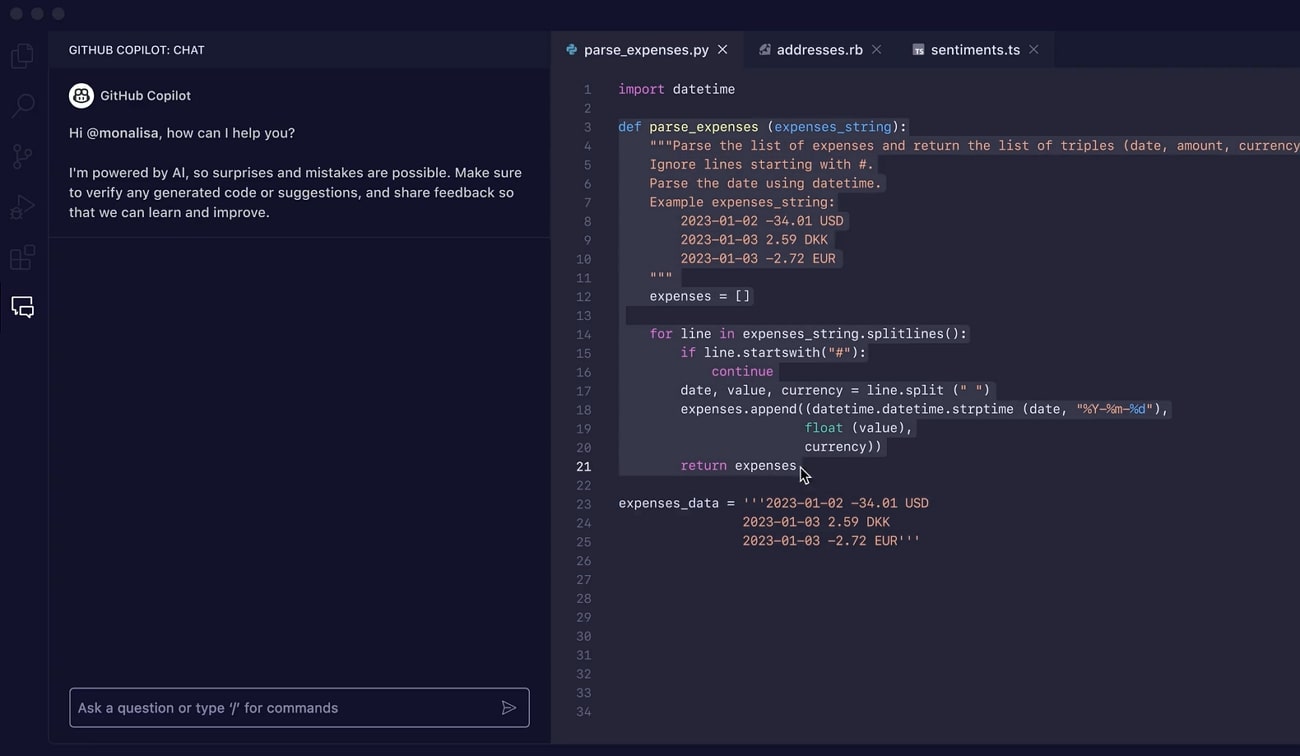
Bagian 2: GitHub Copilot di Visual Studio: Panduan Sederhana
Menurut penelitian, GitHub Copilot telah membantu 74% pengembang untuk fokus pada pekerjaan mereka. Selain itu, dilaporkan bahwa 88% pengembang merasa lebih produktif setelah menggunakan Visual Studio Copilot. Copilot ini didasarkan pada OpenAI Codex yang dapat menghasilkan kode dari pengolahan bahasa alami. Pada bagian ini, Anda akan mempelajari prasyarat hingga langkah-langkah tentang Copilot Visual Studio.
Prasyarat
Mulailah coding dengan lancar, tetapi sebelum itu, lihatlah persyaratan tambahan yang harus dipenuhi sebelum Anda memulai:
- Visual Studio 2022- Versi 17.5.5 atau diatasnya
- Langganan GitHub Copilot
Hal lain yang perlu diperhatikan adalah GitHub Copilot berfungsi dengan bahasa apa pun. Ia dilatih tentang bahasa di repositori publik, perpustakaan, dan kerangka kerja. Beberapa bahasa populer termasuk C++. Razor, Python, JavaScript, and C#.
Cara Menggunakan GitHub Copilot di Visual Studio
Pengembang junior, pekerja magang, atau pelajar kini dapat lebih menonjol dalam proyek pemrograman mereka. Berikut ini adalah panduan langkah demi langkah untuk menggunakan copilot Visual Studio GitHub.
Langkah ke-1
Buka GitHub Anda dan buka pengaturannya. Dari panel sisi kiri, pilihlah “GitHub Copilot.” Cukup izinkan dari jendela utama dan tekan tombol “Simpan”.
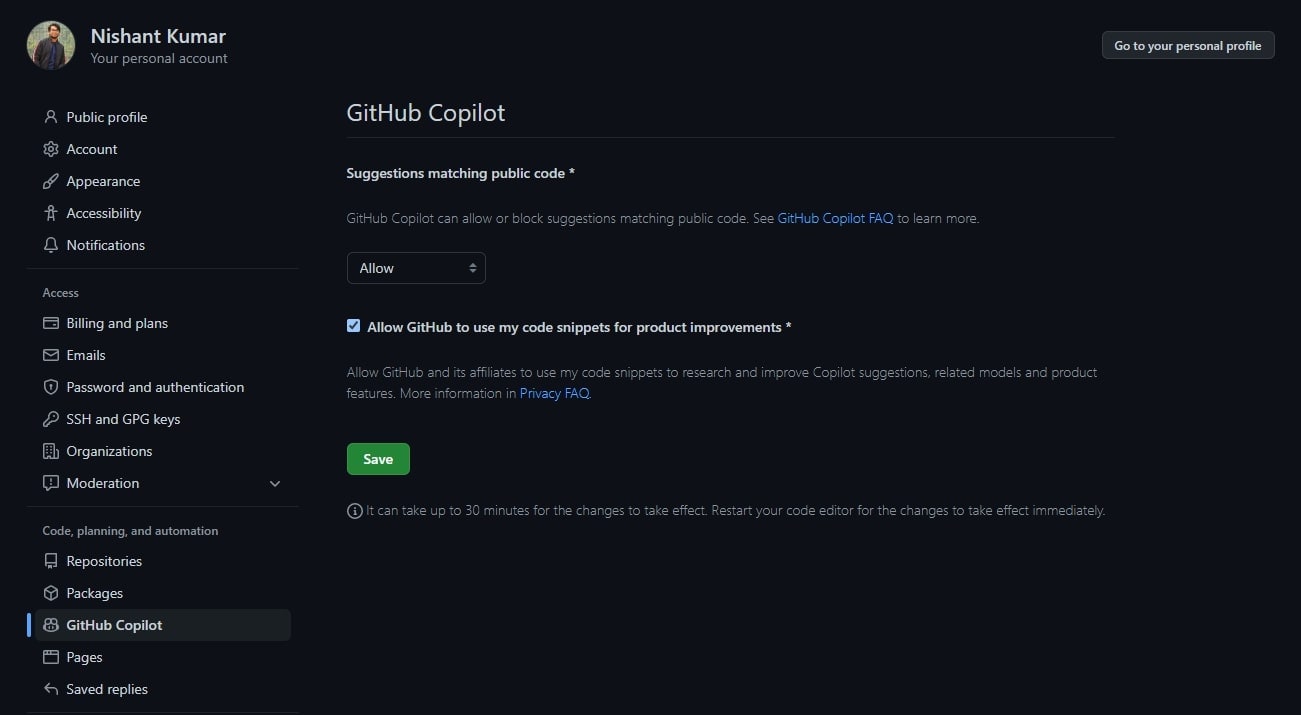
Sekarang, buka Ekstensi Visual Studio dan cari “GitHub Copilot” pada bar pencarian. Tekan tombol "Install" dan mulai ulang program. Dari ikon Copilot di bagian bawah, Anda dapat melihat bahwa instalasi telah berhasil.

Langkah ke-2
Setelah membuka GitHub, buat kode JavaScript menggunakan GitHub Copilot. Buka file JavaScript Anda di Visual Studio dan tulis, "Generate a function to add two numbers." Kemudian, tekan tombol "Enter" pada keyboard Anda. Jika Anda ingin menerima saran tersebut, cukup tekan tombol tab.
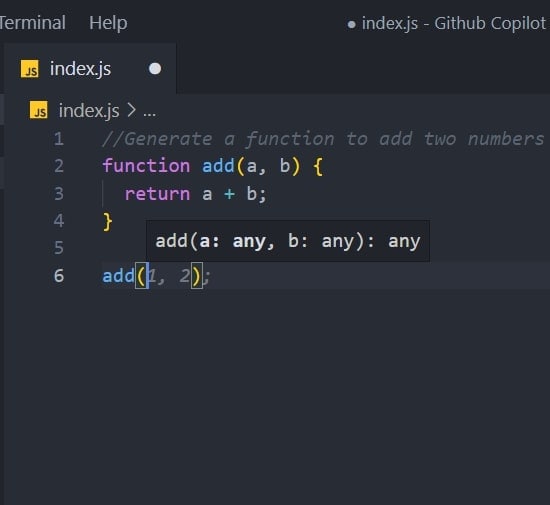
Langkah ke-3
Anda dapat menyisipkan komentar: "Generate an array of all the colors from the rainbow.” Setelah itu, tekan tombol “Enter” untuk menerima saran. Dengan cara ini, Anda akan mendapatkan rangkaian semua cara.
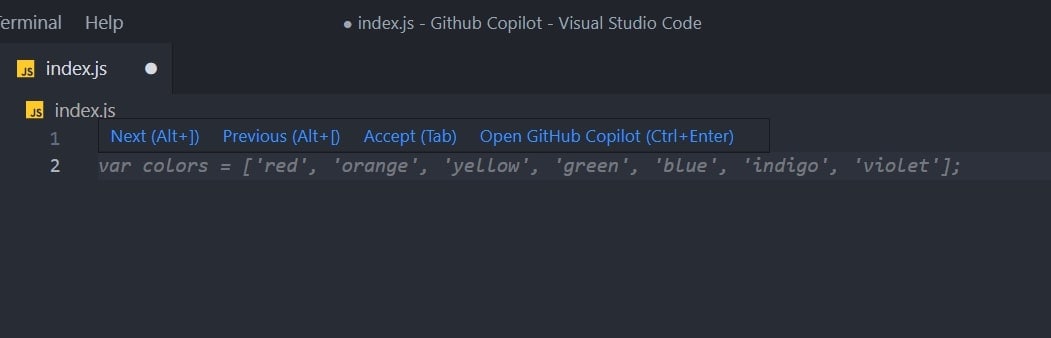
Langkah ke-4
Untuk menghasilkan kode HTML, susun ulang daftarnya dengan Nishant dan Patna 25. Anda dapat mencoba hal yang sama tetapi dengan gaya daftar yang berbeda.
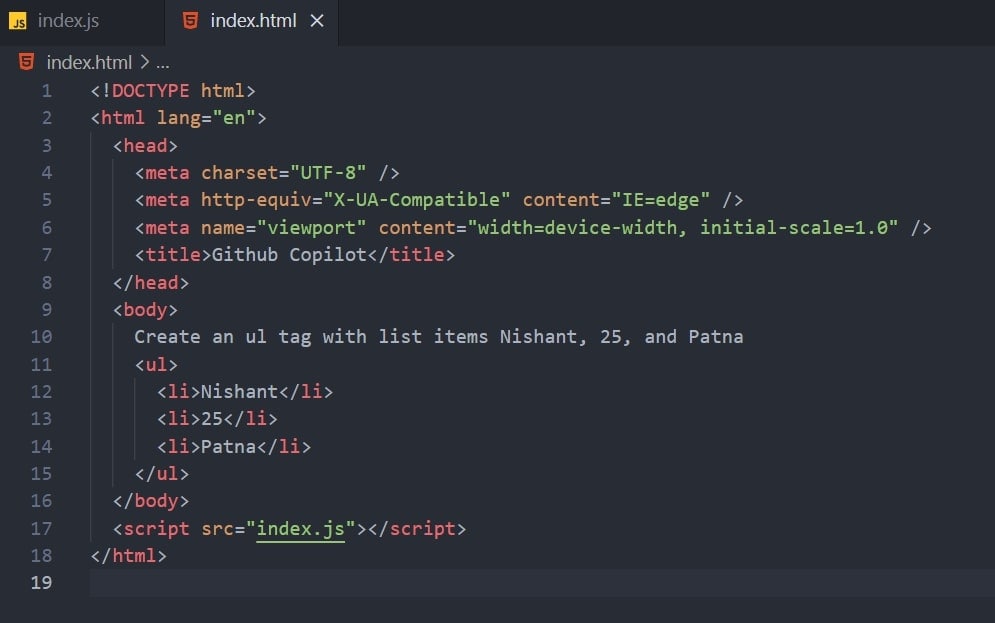
Poin Penting yang Dapat Dilihat Pengguna
Setelah membuka Visual Studio dan GitHub Copilot, buatlah kode dengan mudah. Langkah-langkah di atas akan memandu Anda untuk mempercepat prosesnya. Untuk alur kerja yang lebih baik, Anda harus membaca poin yang diberikan untuk memaksimalkan penggunaan saran kode:
1. Saran Alternatif
Untuk output apapun, Copilot akan memberikan banyak saran. Anda dapat menggunakan saran tersebut atau menolaknya. Untuk melakukannya, pertama-tama, buatlah file JavaScript baru. Kemudian, ketik fungsi yang diberikan untuk mendapatkan beberapa saran. Secara opsional, Anda dapat menekan Alt+] untuk melihat saran berikutnya atau Alt+ [ untuk melihat saran sebelumnya. Selain itu, tekan tombol tab untuk menerima saran dan gunakan tombol Esc untuk menolaknya.
2. Beberapa Saran di Tab Baru
Pengembang dapat menggunakan tombol shortcut untuk mendapatkan saran di tab baru. Setelah mendapatkan file JavaScript, mereka harus memasukkan fungsi yang sama seperti yang telah disebutkan di atas. Lalu, tekan tombol Ctrl + Enter menggunakan keyboard untuk membuka tab baru dengan banyak pilihan. Mereka harus mengklik Accept Suggestion jika menyukai ide tersebut, atau mereka dapat menutup tab untuk menolaknya.
3. Saran Kode dari Komentar
Deskripsikan sesuatu dalam komentar bahasa alami yang ingin Anda lakukan. Untuk tujuan ini, dapatkan file JavaScript dan ketik komentar. Setelah melakukannya, Anda akan melihat bahwa GitHub akan menyarankan penerapan fungsi tersebut.
Bagian 3: Beberapa Contoh Teratas tentang Cara Menggunakan GitHub Copilot dalam Visual Studio Code
Ada banyak hal yang dapat Anda lakukan untuk membantu Copilot mendapatkan hasil yang maksimal. Saran Copilot berfungsi lebih baik bila Anda memberikan konteks yang cukup. Sama halnya dengan menjelaskan konsep pemrograman kepada kolega Anda dengan contoh. Karena contoh sangat penting dalam mengeksplorasi konsep, maka berikut ini adalah beberapa contoh penggunaan GitHub Copilot. Dengan mengikuti mereka, Anda bisa mendapatkan hasil yang maksimal.
1. Memberikan Konteks
Buka file kode VS untuk memberikan konteks kepada Copilot. Kemudian, tambahkan komentar tingkat atas di atas saat Anda menjelaskan secara singkat kepada rekan kerja Anda. Berikan nama fungsi yang bermakna kepada Copilot sehingga rekan kerja Anda dapat dengan mudah memahaminya. Anda dapat menyalin dan menempelkan kode untuk menunjukkan kepada Copilot apa yang Anda inginkan.
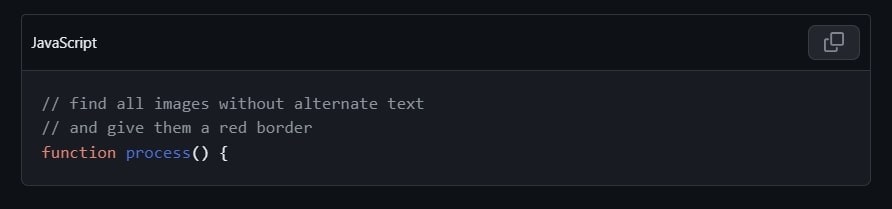
2. Konsistensi dan Kualitas Tinggi
Terkadang, pengembang akan mengabaikan kualitas kode saat mengetik dengan cepat. Jadi, disarankan untuk menjaga ketikan yang benar. Bila Anda ingin menonaktifkan mode “Hacking”, maka nonaktifkan sementara dari menu status copilot. Anda dapat menonaktifkan penyelesaian sepenuhnya dari contoh yang diberikan.
3. Copilot Memfasilitasi Bootstrap
Prompt dengan "Add Bootstrap" dan Copilot akan menghasilkan tautan bootstrap referensi di CDN. Ia juga akan menerapkan kelas Bootstrap ke elemen Anda. Tekan spasi saat Anda memulai sebuah elemen <div>. Copilot akan menyarankan kelas alert dan alert-success yang mungkin bervariasi tergantung pada konteks kode Anda. Untuk menerimanya, cukup tekan tombol tab dan lanjutkan.
Bagian Bonus: Buat Video Terbaik Menggunakan Layanan AI Copilot di Wondershare Filmora
Visual Studio Copilot telah merevolusi bidang pemrogramannya. Di zaman sekarang, penting untuk meringankan video editor dengan menyediakan AI Copilot seperti GitHub. Mereka dapat berusaha keras mengedit banyak klip untuk membuat proyek video yang menakjubkan. Untuk asistennya, Wondershare Filmora dirancang dengan fitur pengeditan video AI yang canggih.
Ia menawarkan AI Copilot Editor, asisten AI pribadi untuk mengedit video. Seperti GitHub, is memberikan saran untuk pengeditan profesional.
Panduan Menggunakan Fitur AI Copilot Editor di Filmora
Menggunakan AI Copilot Editor jauh lebih mudah dibandingkan GitHub Copilot Visual Studio. Siapapun dapat menggunakannya dengan mengikuti langkah-langkah detail yang diberikan di bawah ini.
Langkah ke-1: Download Filmora dan Jelajahi Opsi New Project
Buka Wondershare Filmora di sistem Anda. Untuk melakukannya, kunjungi situs resminya dan ketuk download untuk mendapatkan versi terbarunya. Setelah instalasi berhasil, buka dan masuk ke antarmuka utamanya. Jelajahi opsi "New Project" dan masuk ke layar pengeditan di dalam situs web.
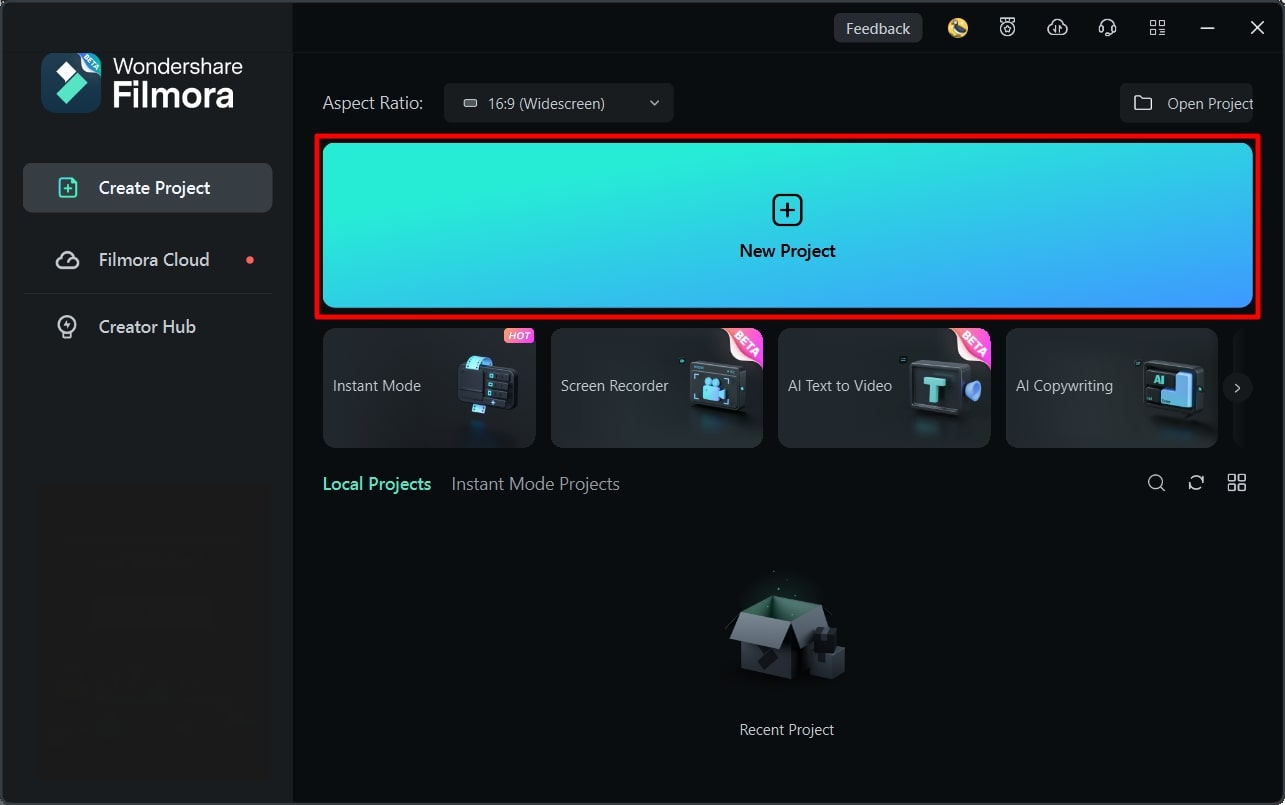
Langkah ke-2: Akses AI Copilot Editor Menggunakan Dua Metode
Dari layar ini, akses ikon "AI Copilot Editor" dari toolbar di bagian Timeline. Alternatifnya, Anda dapat mengimpor media Anda di bagian timeline dan klik kanan di bagian atas media. Kemudian, cari opsi "AI Copilot Editor" dari dalam daftar.
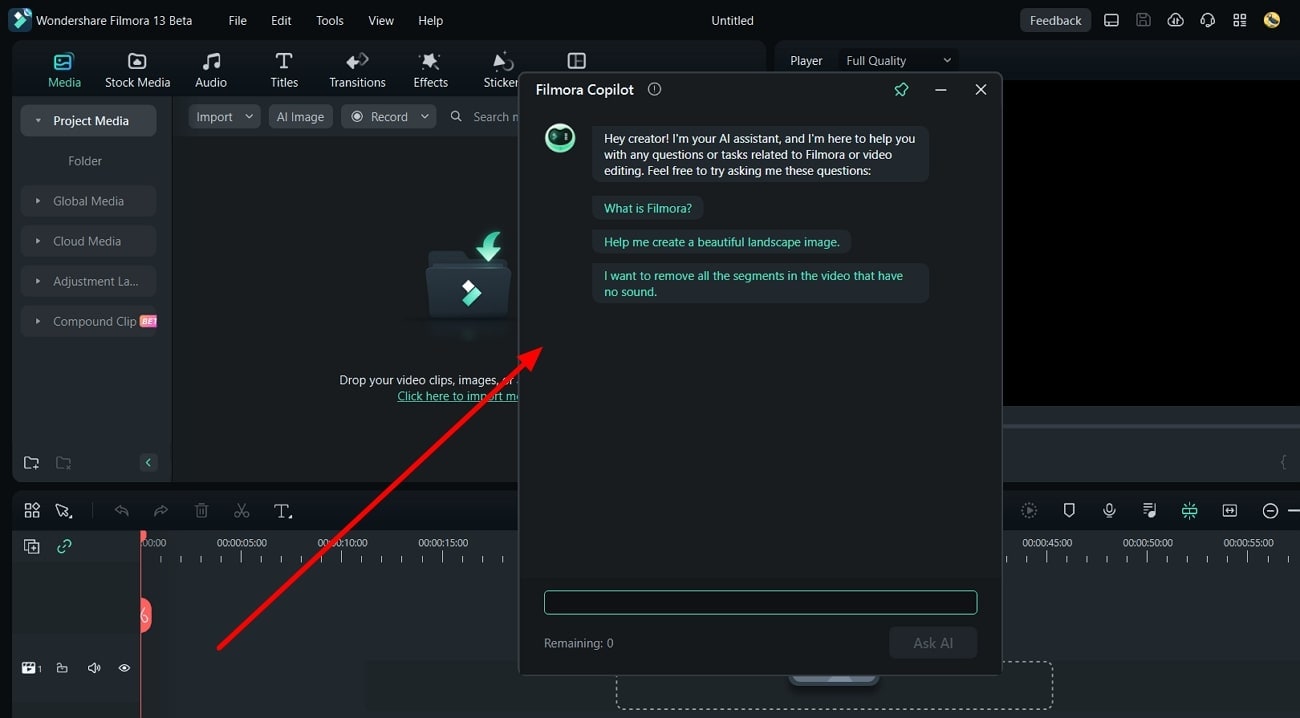
Langkah ke-3: Hasilkan Saran dari AI Copilot Editor Filmora
Nanti, Anda akan mendapatkan jendela “Filmora Copilot” untuk memasukkan prompt. Anda dapat menyisipkan komentar atau pertanyaan dalam bahasa alami. Setelah menulis komentar Anda, tekan tombol “Ask AI” dan terima saran. Tombol navigasi untuk diarahkan ke fitur-fitur yang diperlukan juga akan muncul.
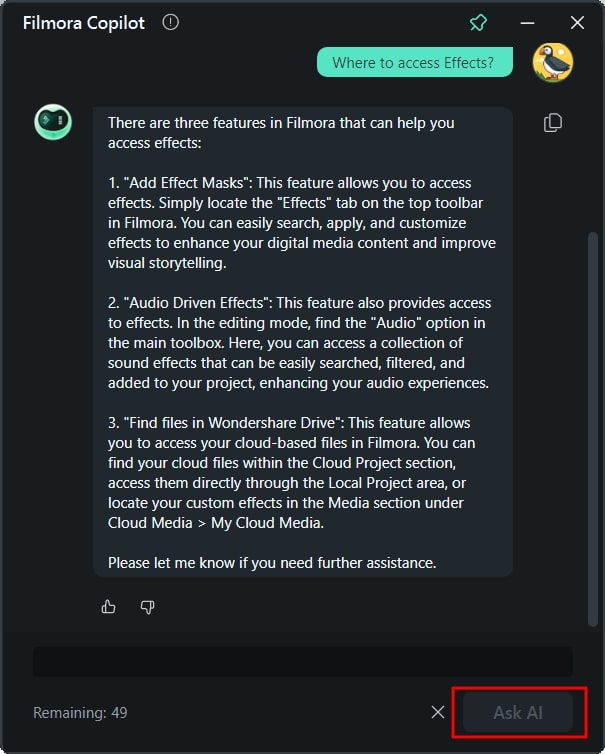
Ia akan memberikan tombol navigasi untuk mencapai fitur masing-masing. Mari jelajahi beberapa fitur utama Filmora untuk mengedit media:
1. AI Smart Masking
Untuk menyempurnakan pengeditan Anda, gunakan kemungkinan tak terbatas dari AI smart masking. Anda dapat menghapus background dan meningkatkan aliran visual melalui fitur ini. Ia akan menawarkan overlay multi-subjek yang mengisolasi subjek dari background. Pengguna dapat menyempurnakan pemandangan tertentu dari proyek dengan mengoreksi warna bagian tertentu.
2. AI Image
Filmora mengakhiri kebutuhan menjelajahi internet untuk mencari gambar hingga konten gambar yang relevan. Untuk mengatasi masalah ini, Filmora telah menyediakan gambar bebas hak cipta yang selaras dengan proyek Anda. Dalam hal ini, Anda harus mendeskripsikan gambar yang Anda inginkan dalam bahasa alami. Kemudian, pilih satu rasio aspek dari 3 opsi yang diberikan. Secara opsional, Anda dapat memilih gaya gambar untuk hasil yang dipersonalisasi.
3. AI Copywriting
Untuk menjaga alur kerja, alat ini menawarkan integrasi ChatGPT di dalamnya. Pengguna tidak perlu menggunakan browser terpisah untuk itu. Anda dapat membuat judul dan deskripsi video YouTube menggunakan fitur ini. Ia akan mengurangi kebutuhan penulis naskah video akan konten yang menarik dan unik. Bahkan pengguna dapat mengatur bahasa dan jumlah hasil yang ingin dihasilkan.
4. AI Thumbnail Creator
Thumbnail menjadi hal utama yang menarik penonton untuk menonton video secara utuh. Itulah sebabnya membuat thumbnail yang menarik adalah bagian inti dari pengeditan video. Filmora menawarkan bantuan AI yang akan menangkap tiga gambar menawan dari konten Anda. Ia memungkinkan Anda mengimpor satu atau membuat yang baru dengan bantuan algoritme tingkat lanjut.
Kesimpulan
Secara keseluruhan, Anda dapat mengatakan bahwa Visual Studio Copilot adalah solusi utama untuk masalah pengodean. Bagi pengembang, ia menawarkan saran dan kolaborasi yang sadar konteks. Artikel ini juga telah membimbing Anda untuk menggunakan asisten pemrograman ini dengan efektif. Selain itu, solusi yang telah terbukti untuk video editor telah dibahas dalam panduan ini, yaitu Filmora. Tanpa penundaan lebih lanjut, jelajahi berbagai fungsinya yang bermanfaat.


